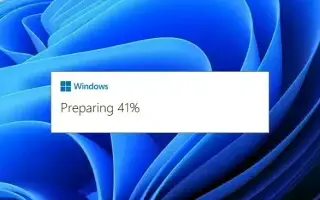Tento článok je sprievodcom nastavením so snímkami obrazovky, ktoré vám pomôžu so všetkými spôsobmi inovácie počítača zo systému Windows 7, 8.1 alebo 10 na systém Windows 11.
Proces inovácie na systém Windows 11 závisí od verzie systému Windows dostupnej vo vašom počítači. Ak napríklad používate lokálnu inováciu, nainštaluje sa nová verzia systému Windows, pričom sa zachovajú vaše súbory, nastavenia a aplikácie.
Je to však možné len vtedy, ak inovujete zariadenie so systémom Windows 10 alebo Windows 8.1. Môžete inovovať zo systému Windows 7 na systém Windows 11, ale do novej inštalácie prejdú iba súbory. Technicky môžete inovovať zo systému Windows Vista a XP, ale budete musieť vykonať novú inštaláciu.
Nižšie uvádzame rôzne metódy na vykonanie lokálnej inovácie systému Windows 11. Pokračujte v posúvaní a skontrolujte to.
Inovujte z Windowsu 10 na Windows 11
Pojem „inovácia na mieste“ popisuje proces inštalácie systému Windows 11 cez vaše aktuálne nastavenia. Táto možnosť vykoná preinštalovanie systému Windows a vaše súbory, aplikácie a nastavenia sa zachovajú.
Nastavenie tiež vytvorí kópiu vašej aktuálnej inštalácie pre prípad, že sa niečo pokazí a budete sa musieť vrátiť k predchádzajúcej verzii.
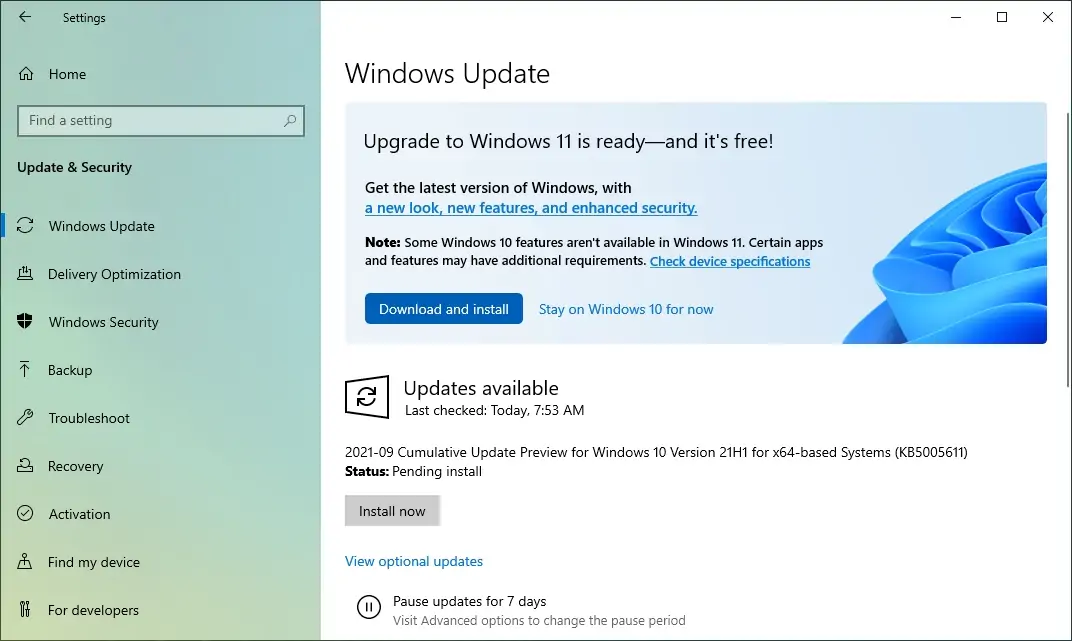
Ak používate Windows 10, najjednoduchší spôsob inovácie na Windows 11 je použiť nastavenia služby Windows Update . Keď je pripravená nová verzia, na stránke Nastavenia sa zobrazí možnosť manuálneho spustenia inovácie. Proces stiahne a nainštaluje najnovšiu verziu, napríklad mesačné aktualizácie. Dokončenie však bude trvať dlhšie, keďže ide o novú verziu a je potrebné ju preinštalovať.
Táto možnosť je k dispozícii iba na vhodných počítačoch so systémom Windows 10 a zachováva súbory, nastavenia a aplikácie. Ak po inštalácii nefunguje správne, počas prvých 10 dní sa môžete vrátiť k predchádzajúcej verzii.
Podobne ako v nastaveniach služby Windows Update môžete použiť aj nástroj Installation Assistant , ktorý vám umožní inovovať váš počítač . Rozdiel je v tom, že ho môžete použiť na vynútenie inštalácie bez čakania. Tento nástroj je určený len pre počítače so systémom Windows 10.
Prípadne môžete inovovať pomocou súboru ISO systému Windows 11 . Po stiahnutí oficiálneho súboru ISO môžete svoj počítač inovovať tak, že ho pripojíte do prieskumníka súborov a spustíte inštaláciu.
Inovujte z Windowsu 8.1 na Windows 11
Windows 8.1 má cestu inovácie na Windows 11, ale iba pri použití súboru ISO.
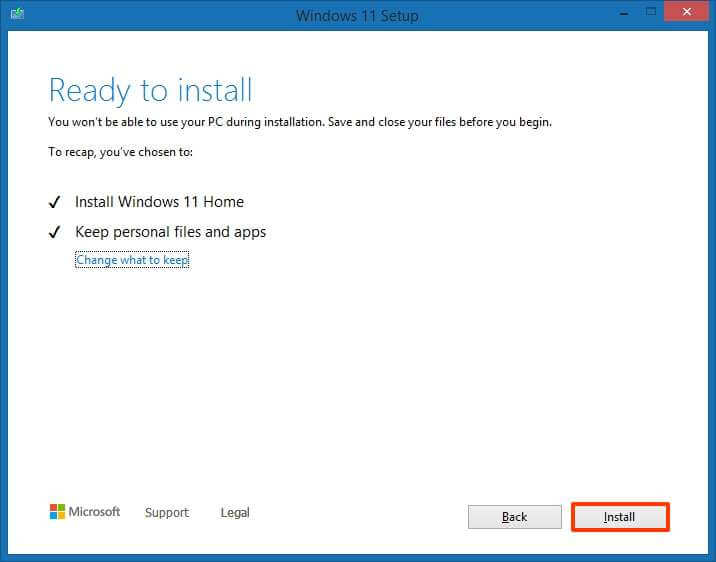
Po stiahnutí oficiálneho súboru ISO systému Windows 11 môžete svoj počítač inovovať tak, že ho pripojíte do Prieskumníka súborov a spustíte Nastavenia. Proces inovácie zachová súbory a aplikácie, ale nie nastavenia.
Počas tohto procesu inštalátor vytvorí kópiu vašej aktuálnej inštalácie a inovuje váš systém na Windows 11. Nie je potrebné dokončiť Out of Box Experience (OOBE) a máte možnosť vrátiť sa späť, ak: Vyžaduje sa prvých 10 dní po inštalácii.
V tejto verzii systému Windows nemôžete vykonať inováciu na mieste pomocou inštalácie služby Windows Update alebo asistenta inštalácie.
Prípadne môžete použiť nástroj na vytváranie médií, ale vytvorte iba zavádzaciu jednotku USB flash. Tento disk je možné pripojiť k akémukoľvek kompatibilnému počítaču a spustiť proces inovácie podobne ako pri použití súboru ISO.
Inovujte z Windows 7 na Windows 11
Ak váš počítač stále používa systém Windows 7, môžete vykonať inováciu na mieste na systém Windows 11. Počas celého procesu však môžete uchovávať iba súbory. Nastavenia a aplikácie nevedú k novým inštaláciám.
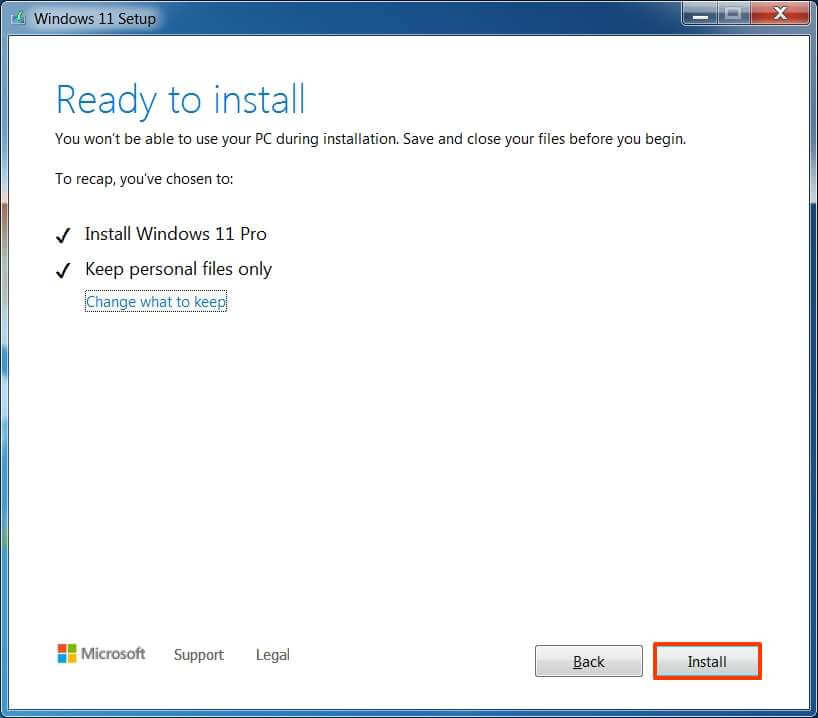
Ak vaše zariadenie spĺňa minimálne požiadavky, môžete si stiahnuť súbor ISO a pripojiť ho v Prieskumníkovi, aby ste spustili nastavenie a podľa pokynov na obrazovke inovujte na Windows 11.
Tento proces vytvorí kópiu vašej aktuálnej inštalácie a inovuje váš systém na Windows 11. Na dokončenie inštalácie možno budete musieť dokončiť predpripravené prostredie (OOBE) a v prípade potreby máte možnosť vrátiť sa späť. prvých desať dní.
Na vytvorenie zavádzacej jednotky USB Flash môžete použiť aj nástroj na vytváranie médií. Tento disk môžete pripojiť k počítaču a spustiť proces inovácie podobne ako pri použití súboru ISO. Pomocou nástroja na vytváranie médií však už nemôžete vykonať inováciu na mieste.
Ak inovujete zariadenie so systémom Windows 7, mali by ste zvážiť použitie novej inštalácie, pretože je to lepšia možnosť a pomôže vám vyhnúť sa problémom počas inštalácie a po nej.
Inovácia nepodporovaného počítača na Windows 11
Aj keď sa to neodporúča, existuje oficiálny spôsob inovácie počítača so staršou verziou systému Windows na systém Windows 11, ak váš hardvér nie je podporovaný, ale vyžaduje si znalosť úpravy registra.
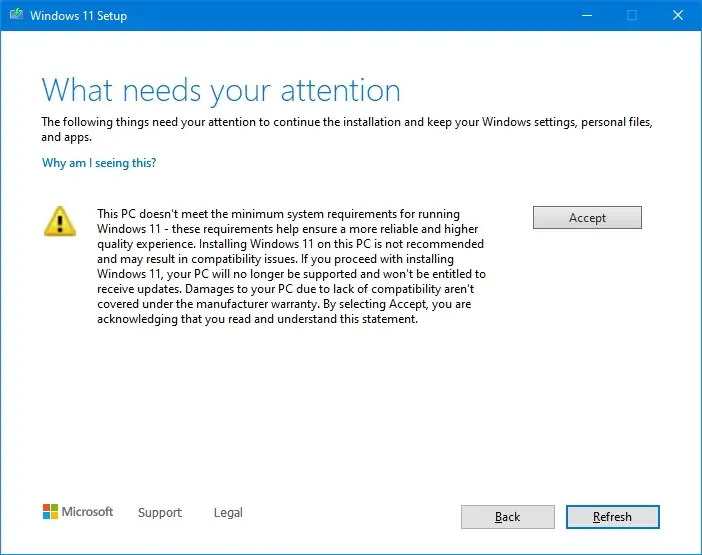
Oficiálne riešenie má prednosť pred požiadavkou systému Windows 11, aby ste mohli pokračovať v nastavovaní, ale počítač stále musí mať TPM 1.2 a firmvér UEFI s povolenou funkciou Secure Boot.
Po úprave registra môžete pripojiť súbor ISO a spustiť inštalačný program z Prieskumníka súborov. Potom musíte uznať, že vaše zariadenie nespĺňa systémové požiadavky a spoločnosť Microsoft nepodporuje inštaláciu.
Ak váš počítač nemá čip TPM alebo Secure Boot, môžete použiť skript tretej strany s názvom MediaCreationTool.bat na použitie špecifických nastavení databázy Registry na vašu aktuálnu inštaláciu, čím obídete všetky požiadavky na pokračovanie procesu inovácie systému Windows 11. Túto metódu skriptu môžete použiť so súborom ISO alebo zavádzacím médiom USB.
Nepodporované zariadenia môžete inovovať na Windows 11, ale inštalácia bude v nepodporovanom stave a nebudete môcť získať podporu spoločnosti Microsoft a môžu sa vyskytnúť problémy s kompatibilitou. Služba Windows Update je k dispozícii, ale nie je zaručená a nemusí fungovať správne.